一、Vmware软件和Ubuntu系统说明
1、Vmware软件的说明
(1) 含义
虚拟的系统的运行软件
将电脑的硬件资源给虚拟出来,给予系统运行
(2) 版本
Vmware17.0.2版本
建议安装最新版本,最新的版本不容易被win10、win11的更新补丁优化
(3) 来源
a、官方网站
https://www.vmware.com/cn.html
b、历史版本网址
https://softwareupdate.vmware.com./cds/vmw-desktop/ws/
官网下载:
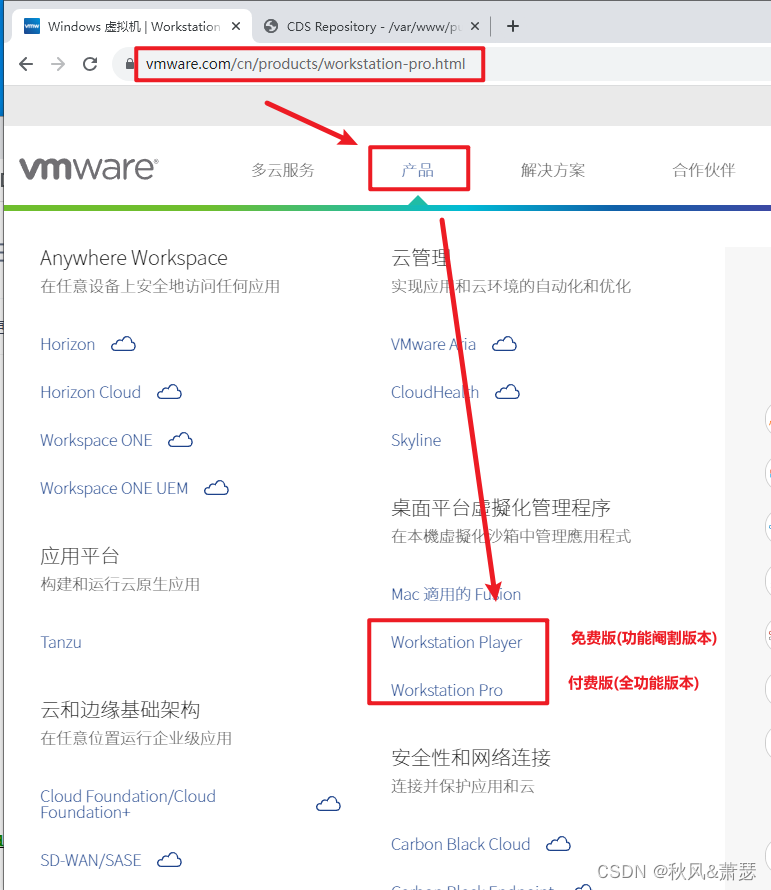
历史版本下载:
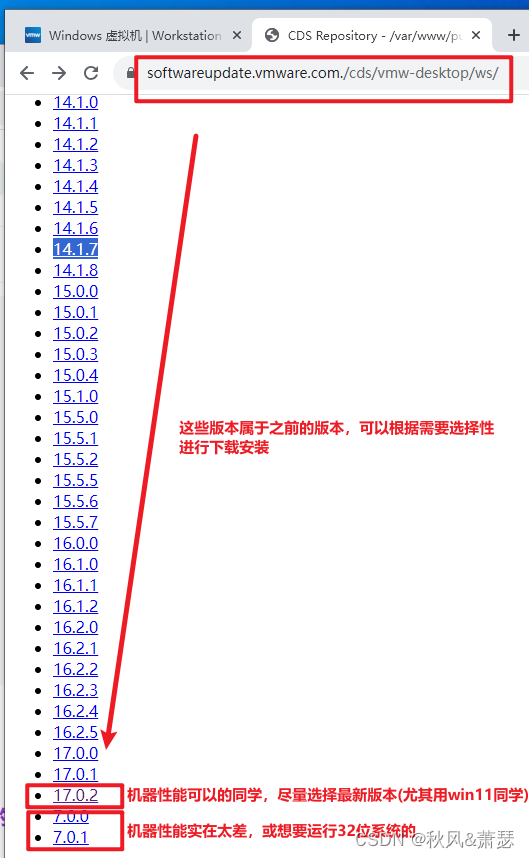
如何下载?
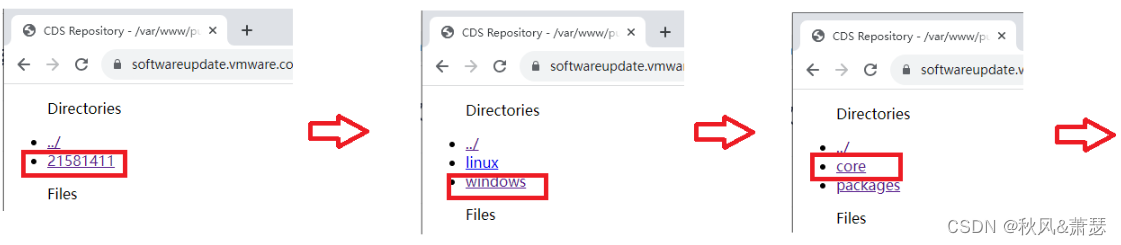
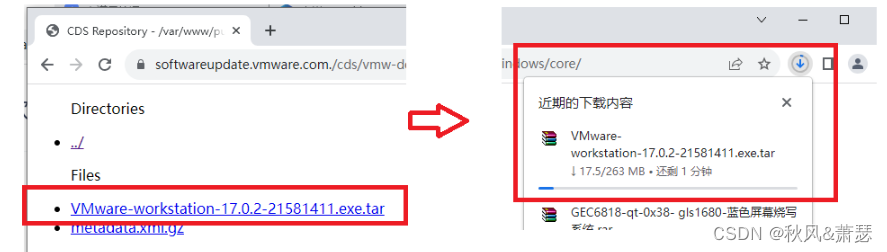
2、Ubuntu系统的说明
(1) 含义
Linux系统,其中的发行版本之一=
和现在用的windows一样,都是操作系统
(2) 版本
Ubuntu12.04
Ubuntu14.04
Ubuntu16.04
Ubuntu18.04
Ubuntu20.04
ubuntu22.04 //LTS版本,即长期支持版本
(3) 来源:
a、官方网站
官方网站
https://www.ubuntu.com/download/desktop
b、历史版本网址
历史版本网址
http://releases.ubuntu.com/releases
4、linux系统的其它版本
红旗(redhat)、debian、centos、深度等
官网:
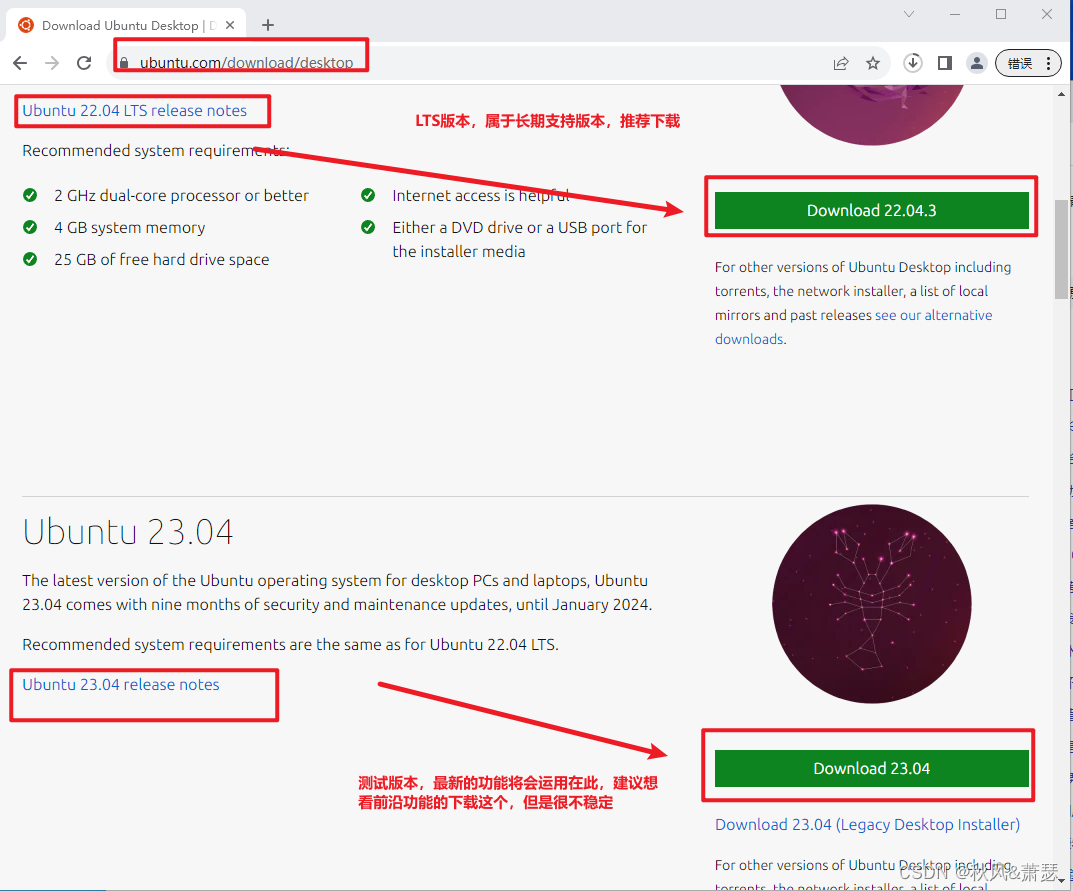
历史版本: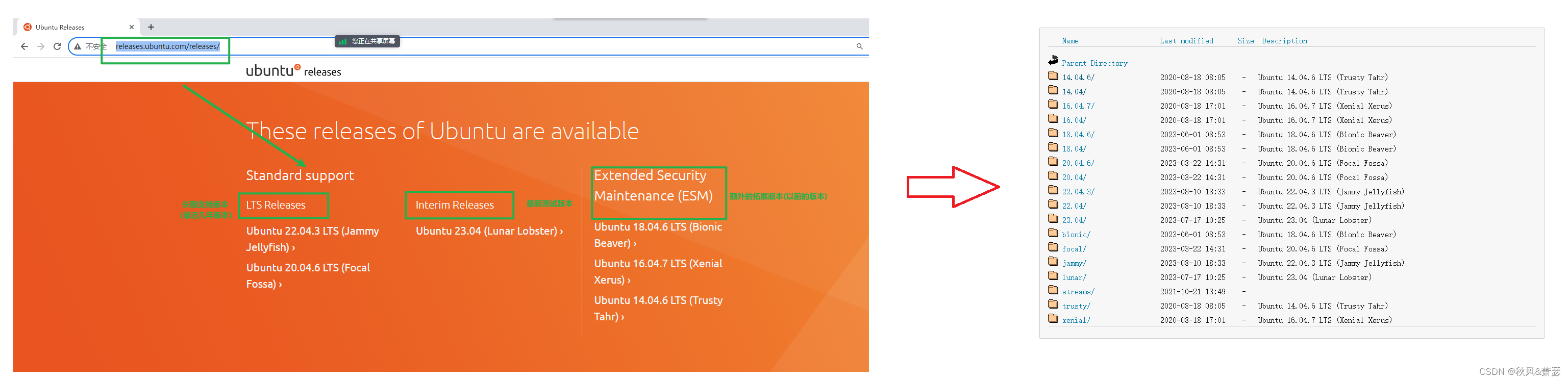
如何下载?
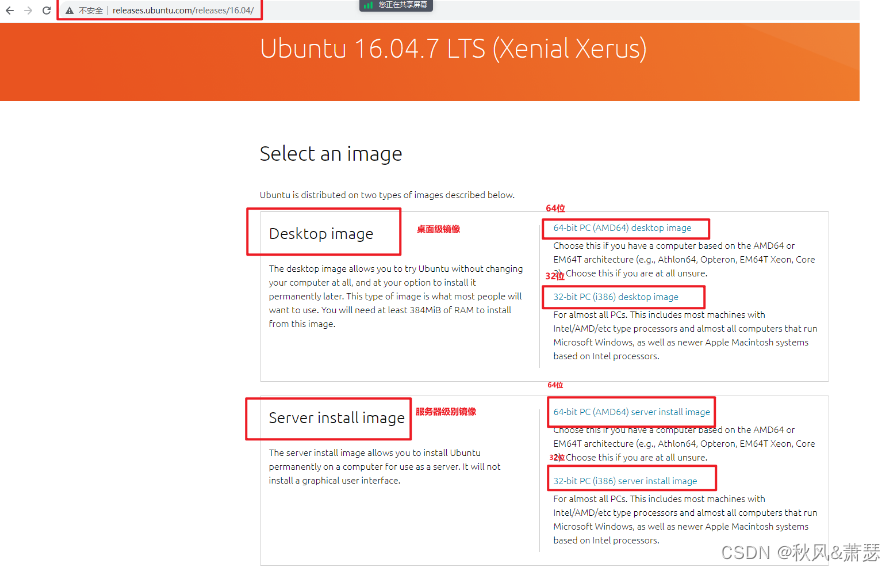
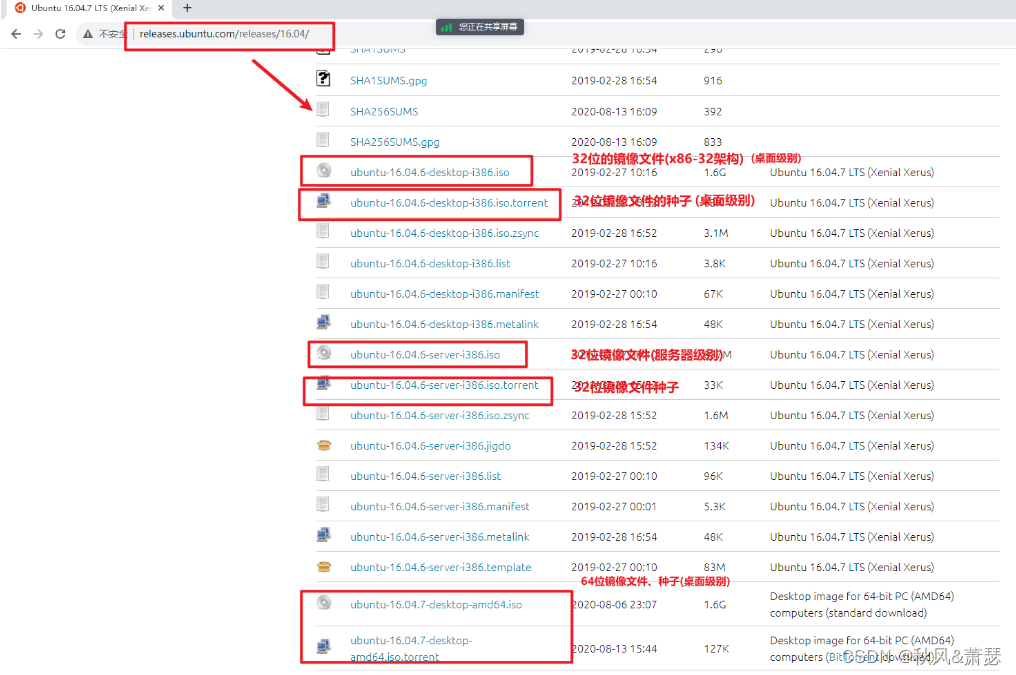
二、Vmware软件的安装(不管什么版本,步骤基本一样)
前提:若安装过过以前的版本,需要将已安装的VMware软件卸了在进行安装新版本
1、电脑左下角,选择"搜索",搜索"控制面板"
2、选择"程序"->“卸载程序”
3、双击下面图标,并沿着其卸载步骤,进行卸载即可
1、解压Vmware软件17.02版本.zip,并进行安装(以管理员权限)
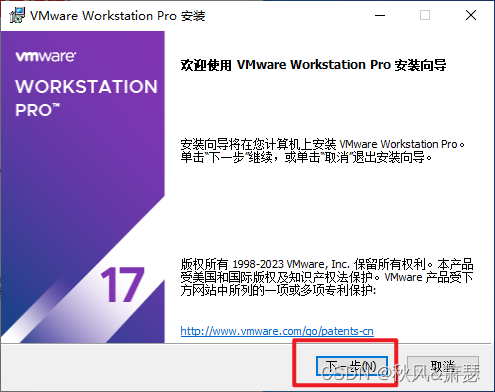
2、接受并下一步
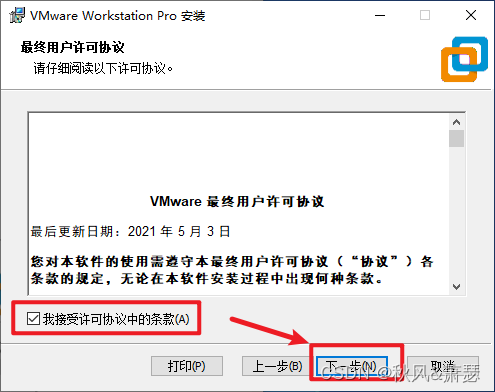
3、安装路径最好不要有中文
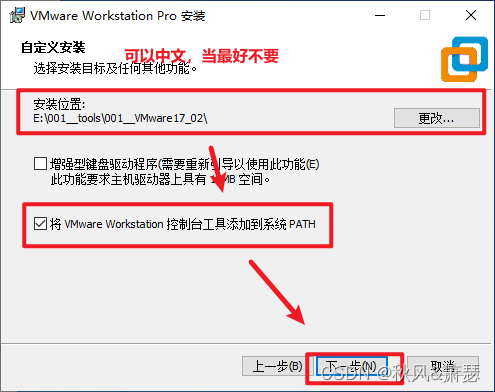
4、不需要检测产品更新
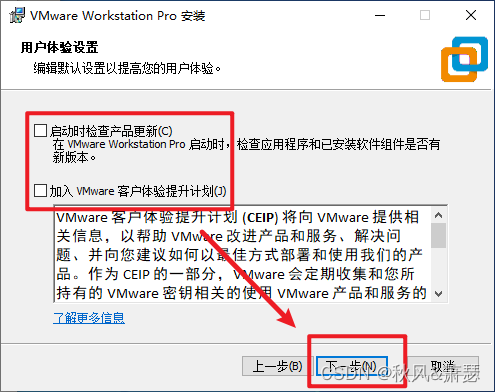
5、创建快捷方式
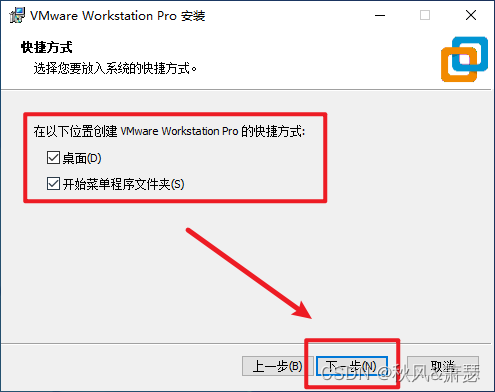
6、进行安装
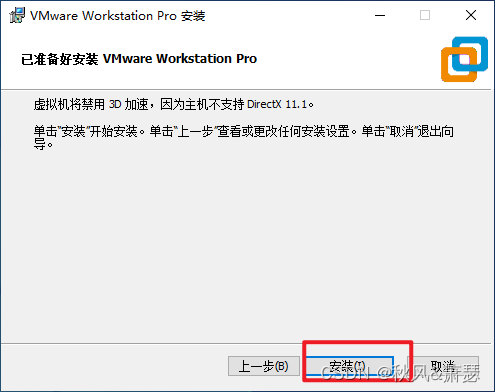
7、安装中
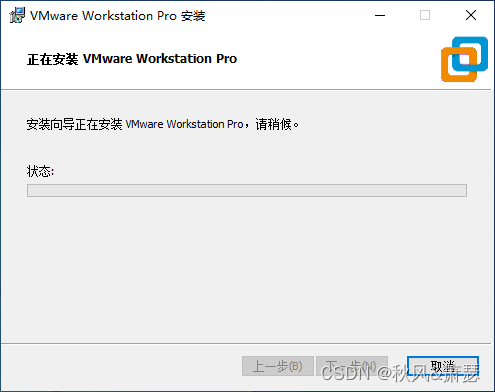
网络连接处,这里原本只有物理网卡
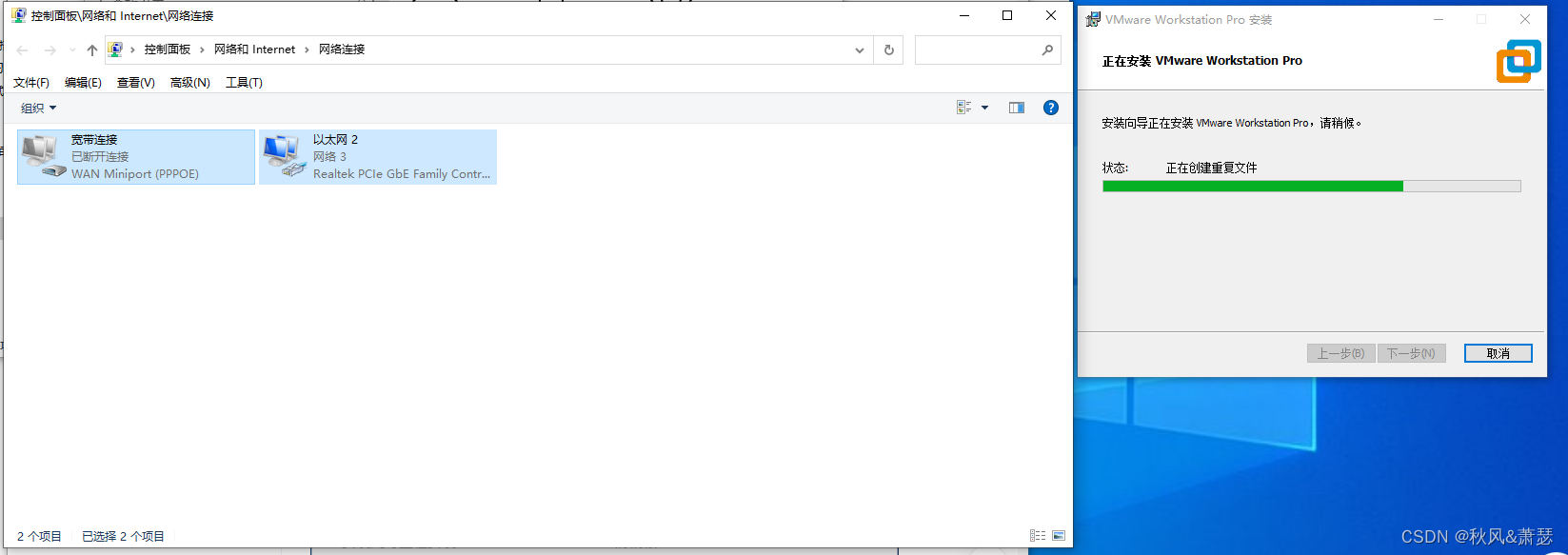
装完VMware软件后,出现虚拟网卡
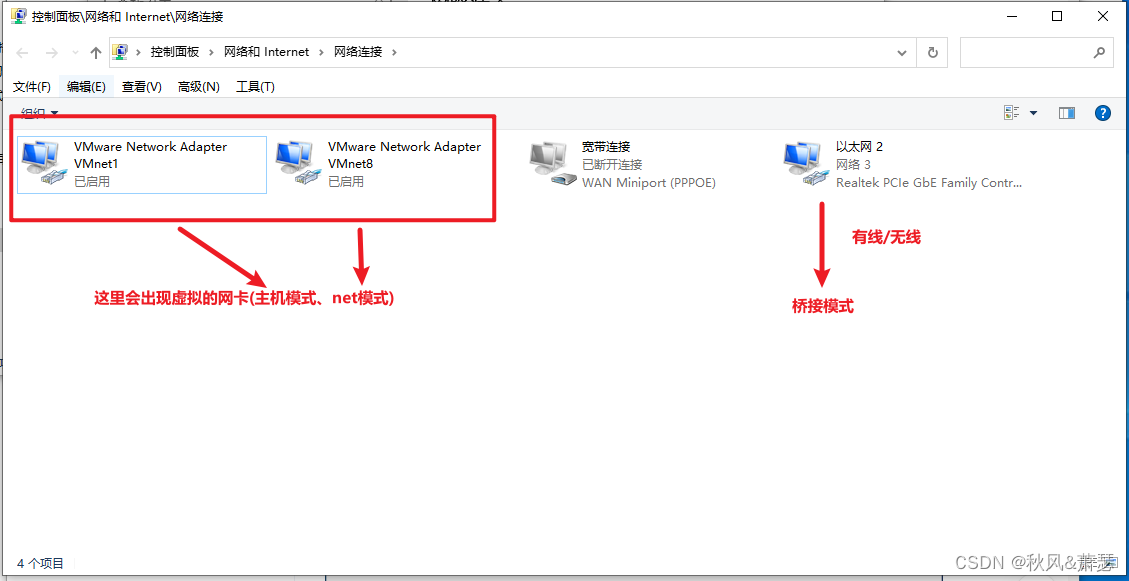
8、输入许可证(密钥网上搜寻)
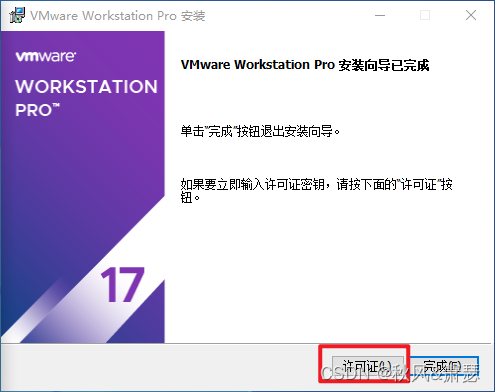
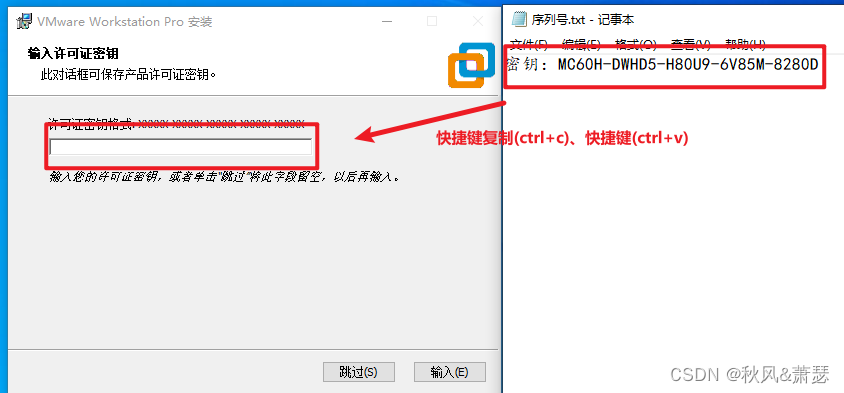
注意:许可证如果没有在此时输入,也可在后续软件上实现
9、输入许可证,并点击完成后,即可在桌面上看到VMware的图标

三、Ubuntu系统(镜像安装(纯净版))
1、打开VMware软件,选择新建虚拟机
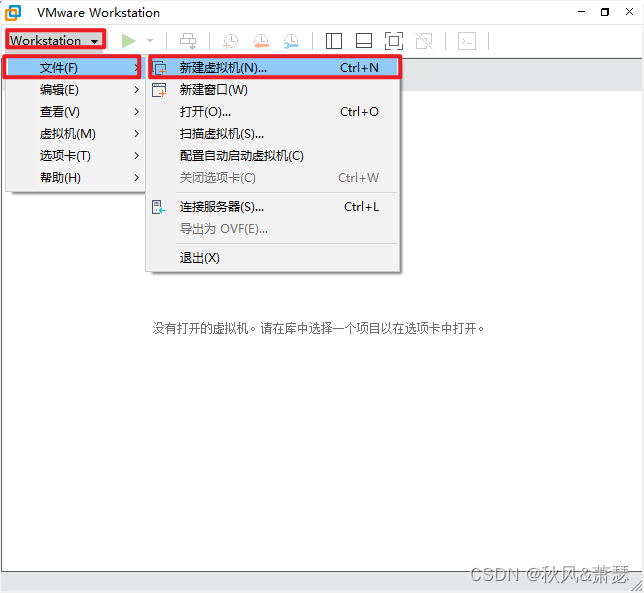
2、选择自定义
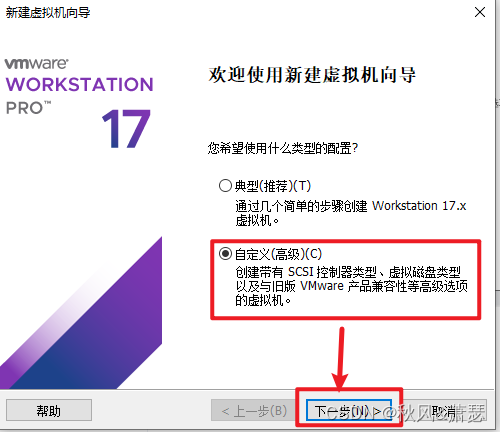
3、选择兼容性(根据系统来选择VMware的兼容性版本)
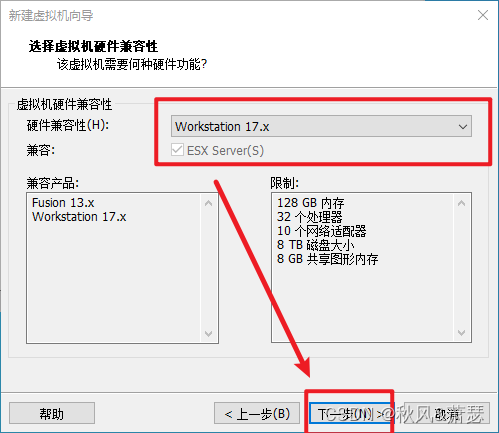
4、稍后再安装系统,后面才可以选择中文版本的ubuntu系统
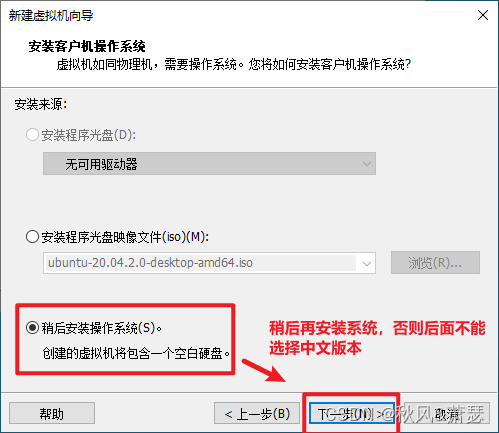
5、选择客户机操作系统
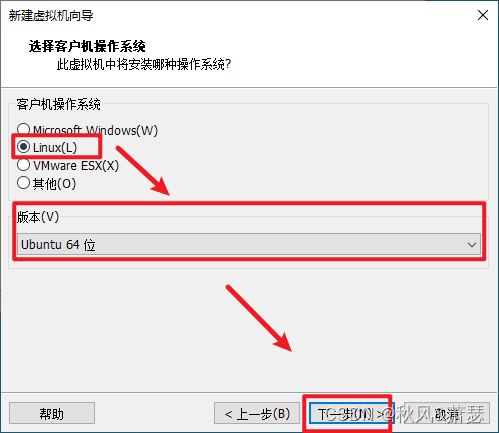
6、命名虚拟机(路径可自定义)
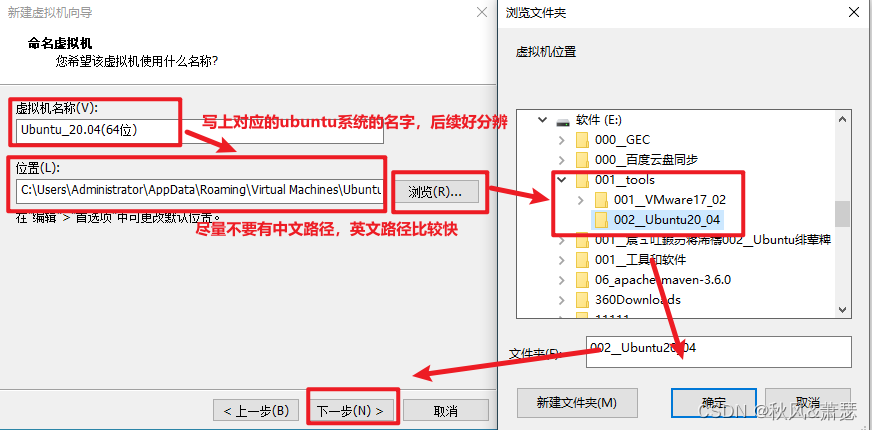
7、给ubuntu系统分配硬件资源
前面配置硬件资源的步骤
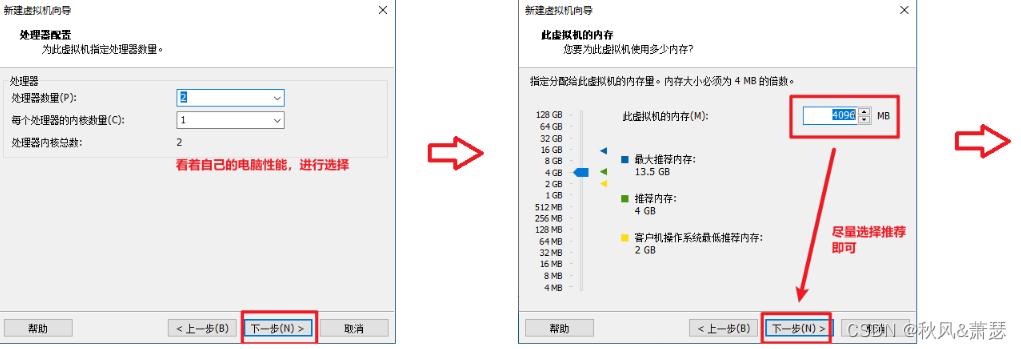
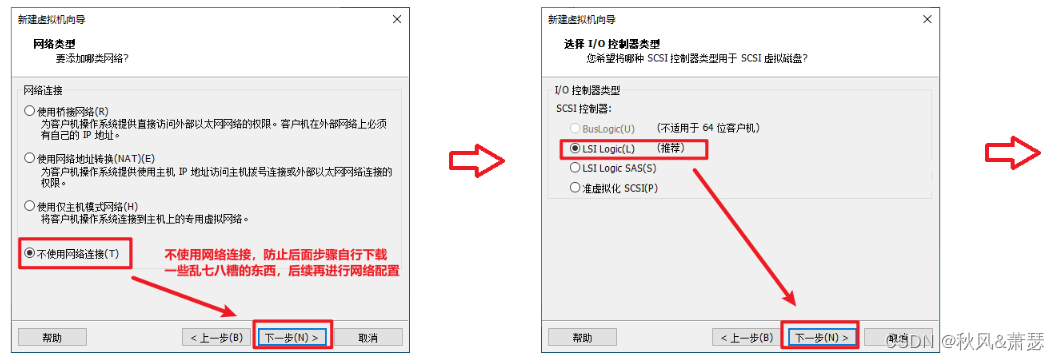
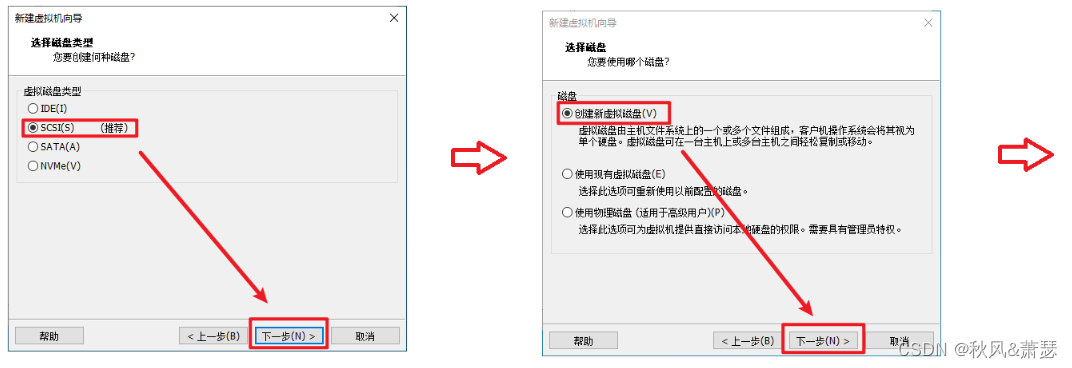
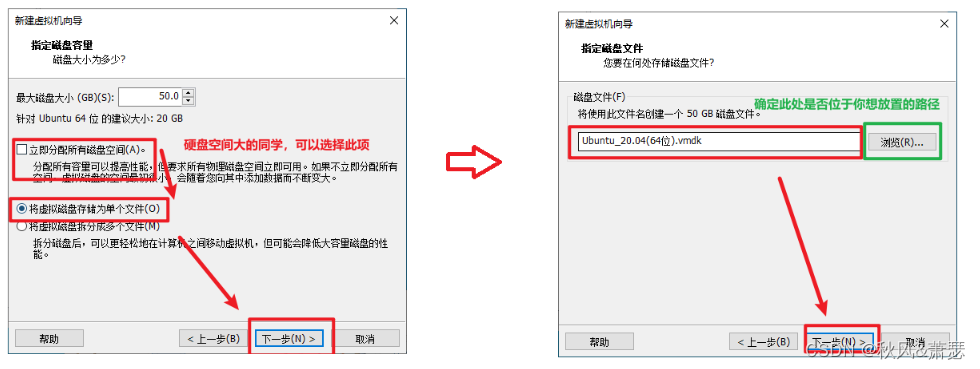
后面觉得前面配置的硬件资源不太适当,可在此地进行更改
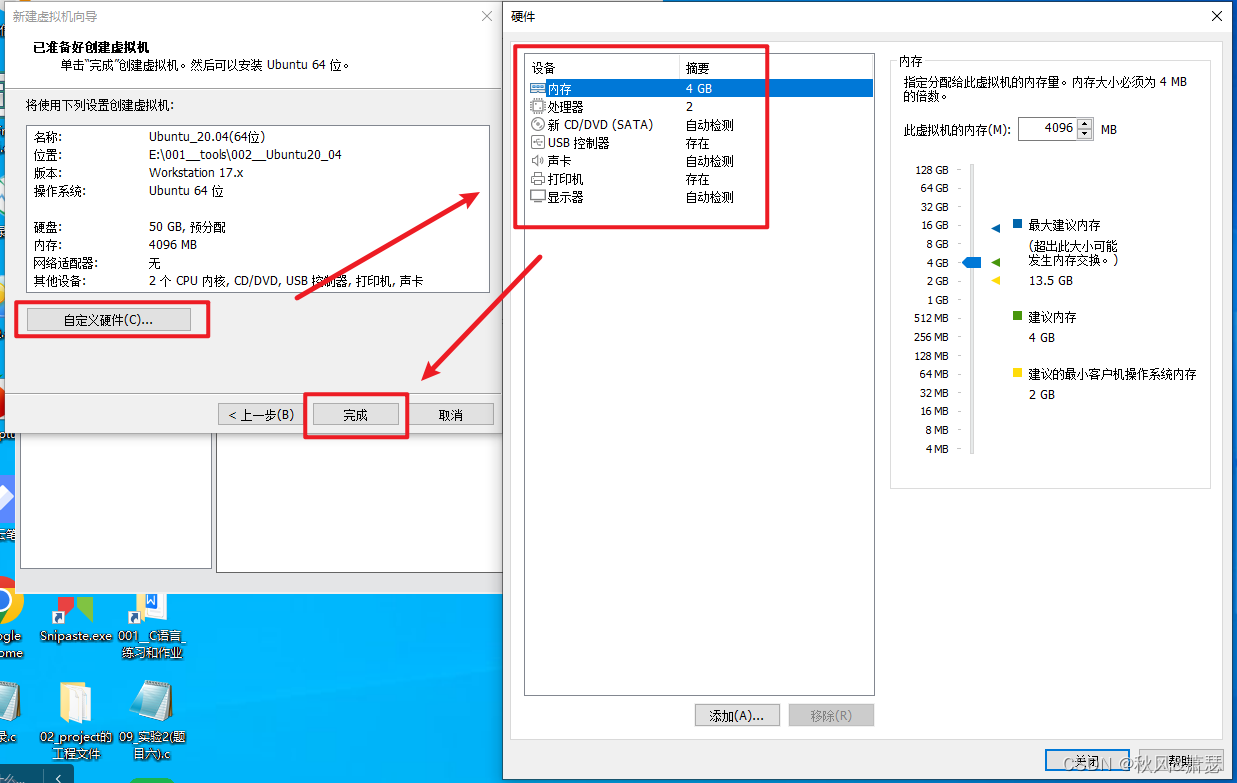
8、将ubuntu镜像cd(.iso结尾的文件),插入到配置好虚拟电脑机器中
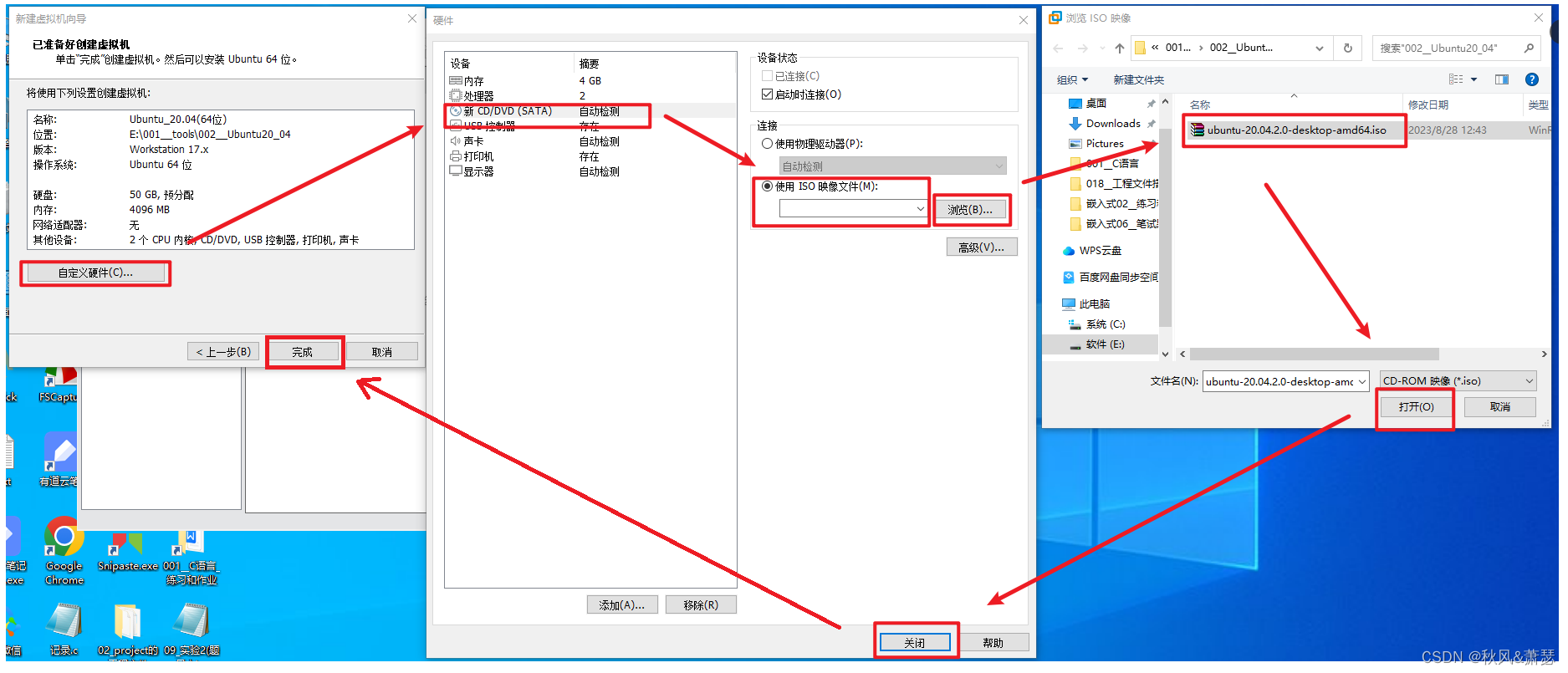
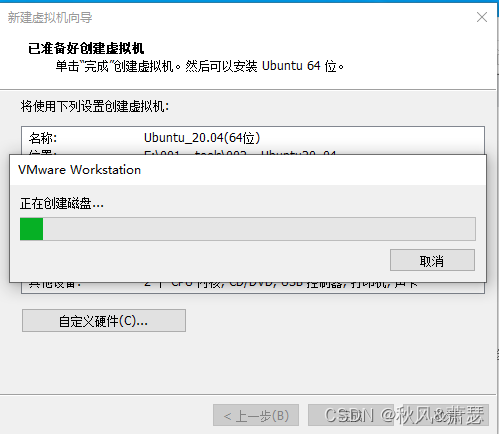
9、初始化并安装ubuntu系统到创建的虚拟的磁盘中
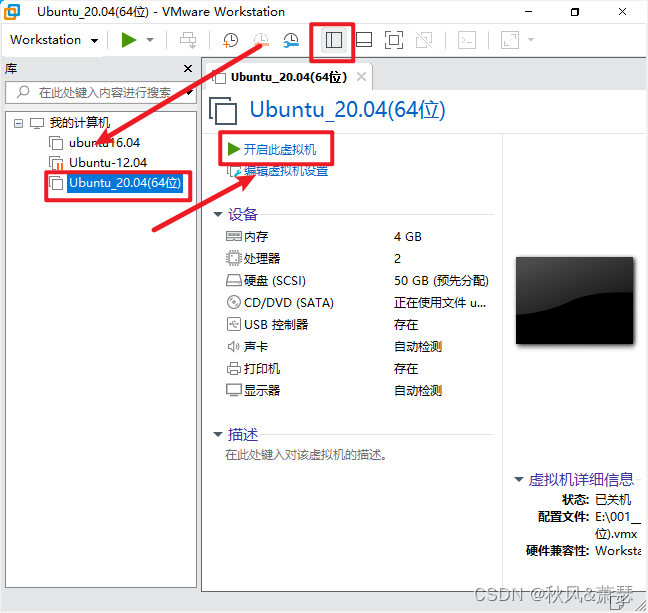
在此期间,弹出任何信息框,都将其叉掉即可
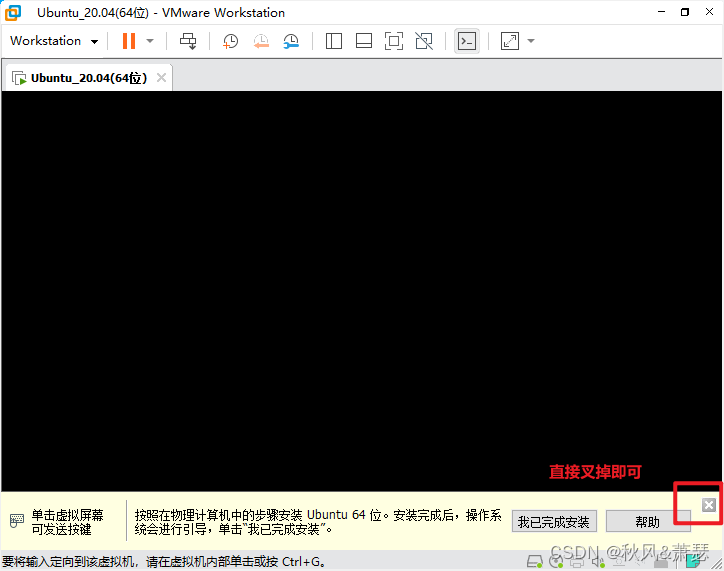
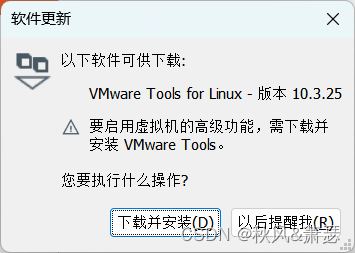
10、配置ubuntu系统
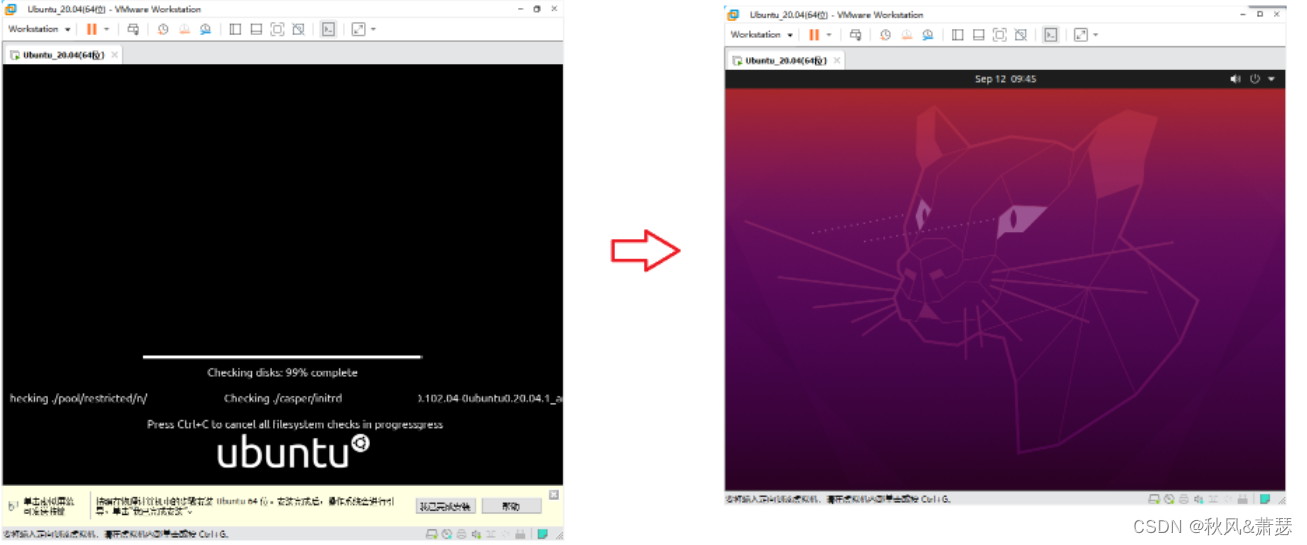
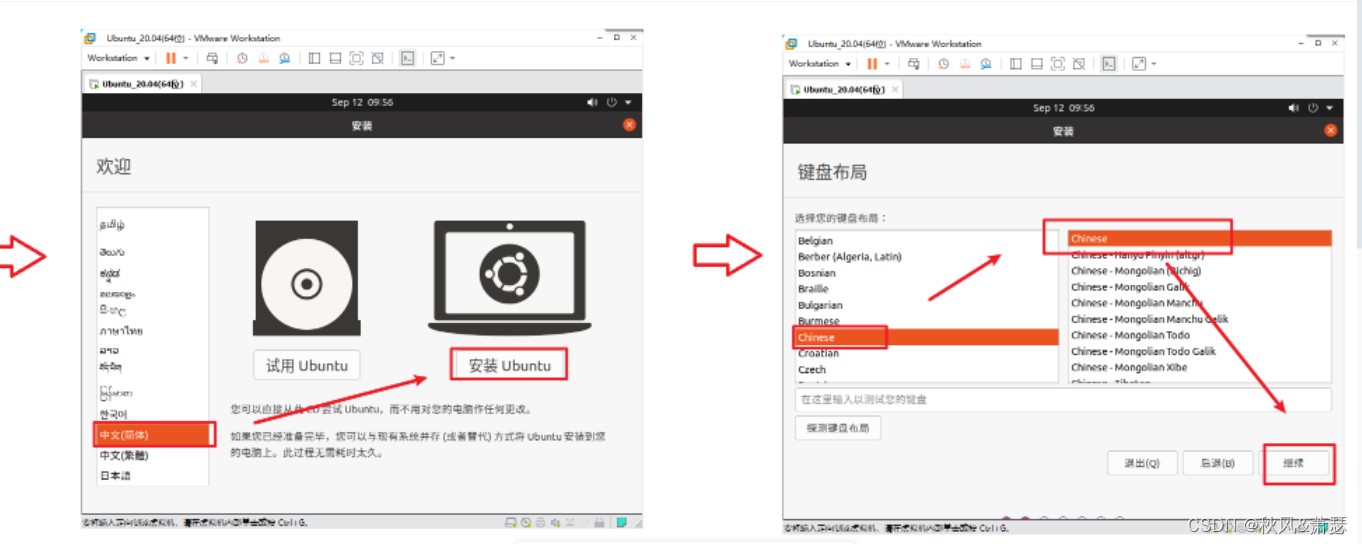
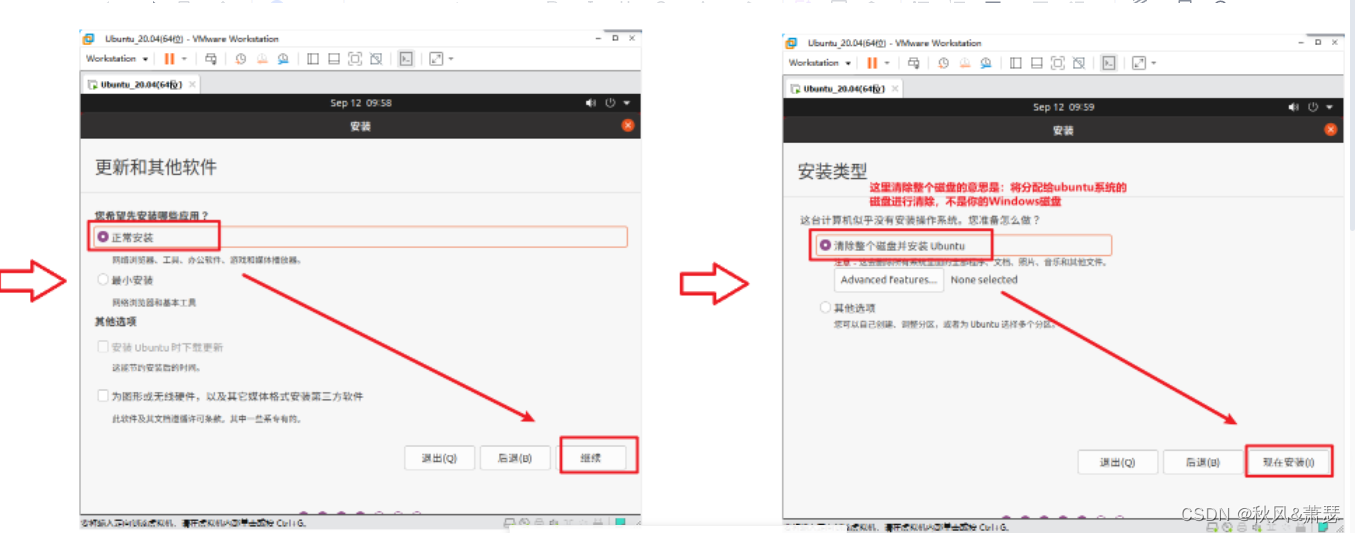
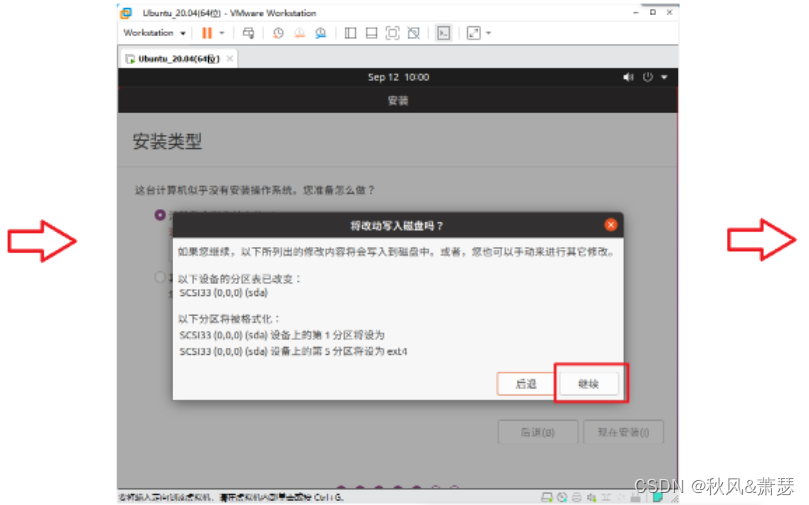
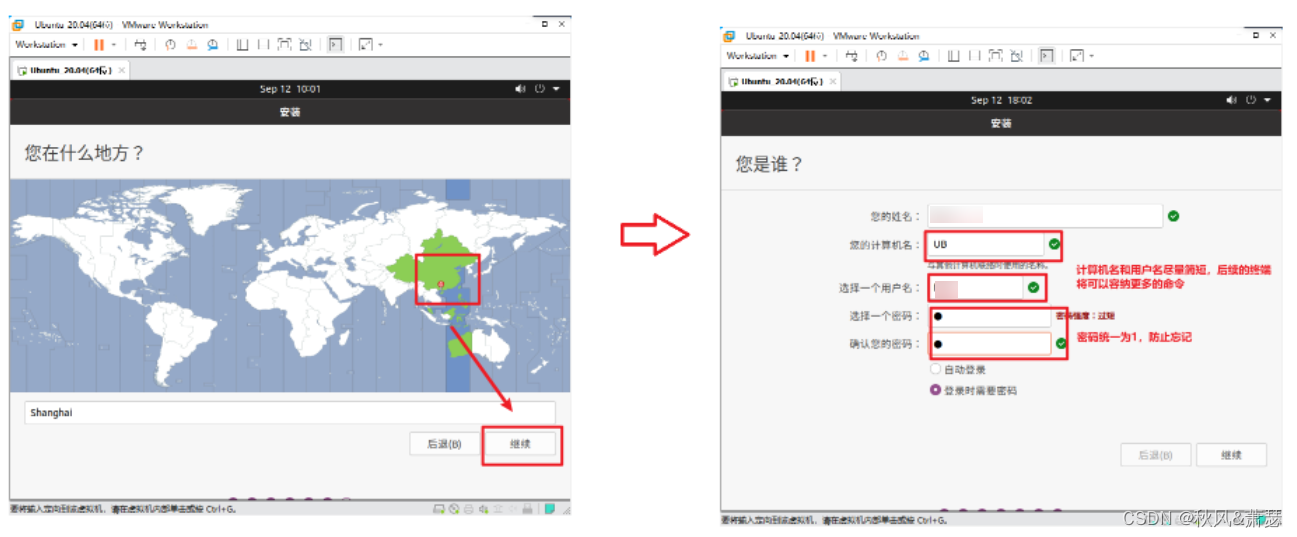
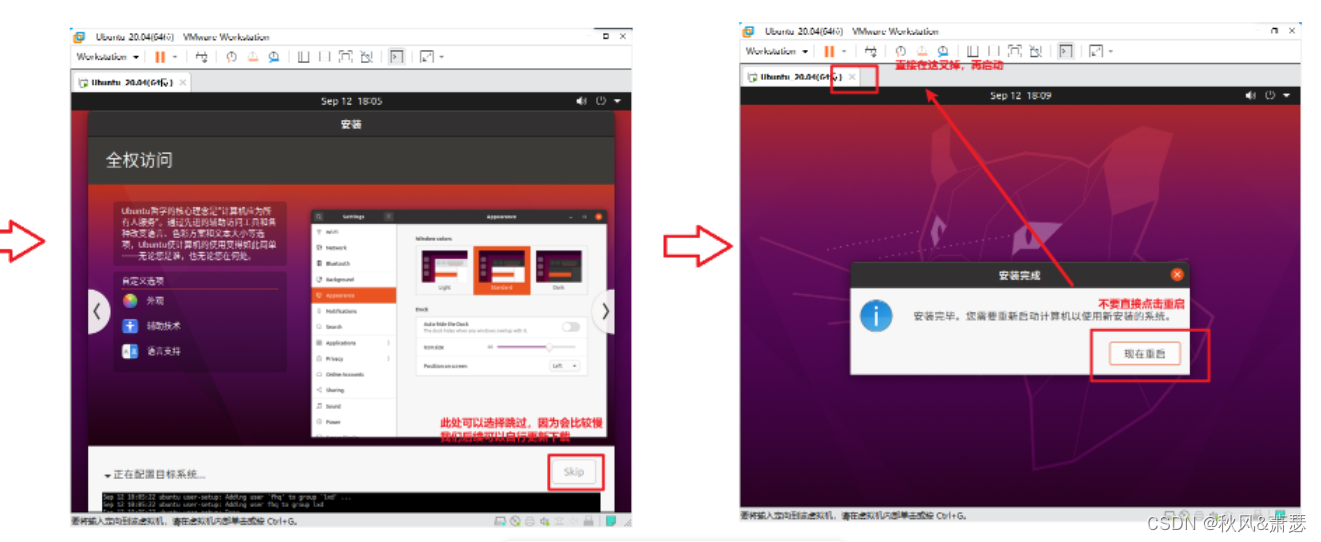
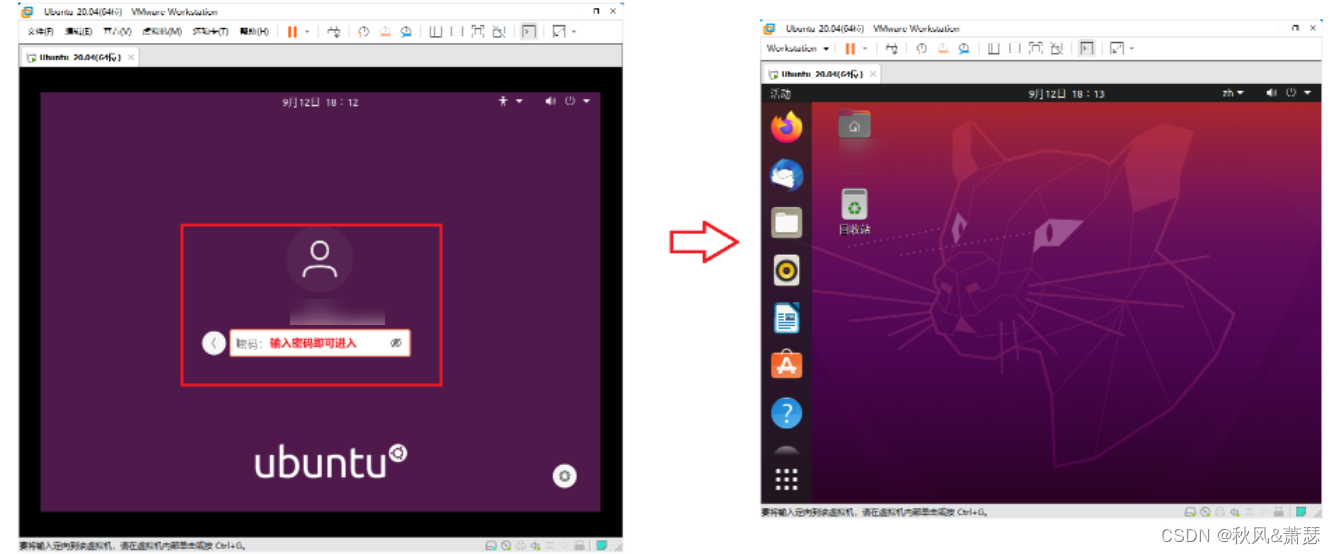






















 2万+
2万+











 被折叠的 条评论
为什么被折叠?
被折叠的 条评论
为什么被折叠?








